pscc2018绿色精简版是一款经典好用、并且对电脑要求不高的图像处理软件,该版本是基于官方原版制作而成,免安装,精简不常用的功能和组件,体积小巧,功能却依旧全面,字体和画笔等工具可以根据个人需求再添加,软件包大小只有389M,比起原版1.56G真的小了很多,能够满足大部分用户的图像处理需求,有需要的朋友可以免费下载体验。

此版特性
+采用官方安装包进行安装和制作
+集成补丁,直接破解激活 +完整保留官方滤镜和特效文件及输出输入支持文件
+添加ICO格式支持文件用以打开导出ICO文件
+可选关联官方支持的PS专用文件格式
+安装完成自动激活,无需注册码和屏蔽激活服务器,不写host
+卸载不会删除Adobe公共文件夹,确保卸载不影响其他Adobe软件
+可选择启用PSD缩略图功能,支持32/64位系统 +改进安装脚本的细节,完善逻辑
+扩展功能和新版界面界面改为可选择安装
+导出功能以及文件信息功能正常
-精简了多国语言、帮助文件、多国PDF文件、CC Service Manager
-精简了语言拼写组件、多余的多国语言预置文件
-精简了Common Files下Adobe公共库文件的无用部分,只留必须的核心
-精简了含视频输入支持 -精简了bridge CC
-不包含任何捆绑和主页选项,完全纯净
photoshop cc 2018绿色免安装版使用说明:
1、首先下载解压,解压路径最好不要有中文路径;比如小编解压到【D:\Photoshop CC 2018 Portable】
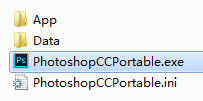
2、再双击PhotoshopCCPortable.exe文件,如果有360安全卫士弹出提示,请允许操作;
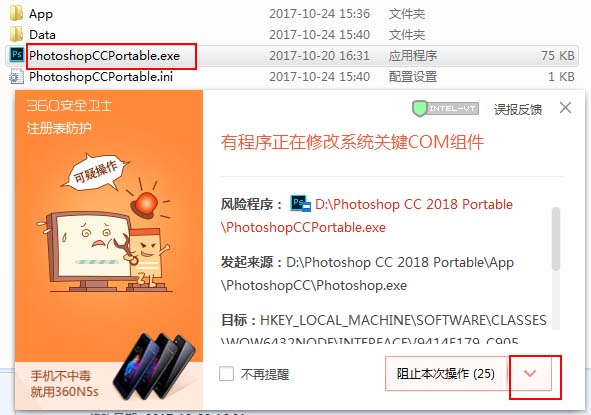
3、打开软件界面如下:
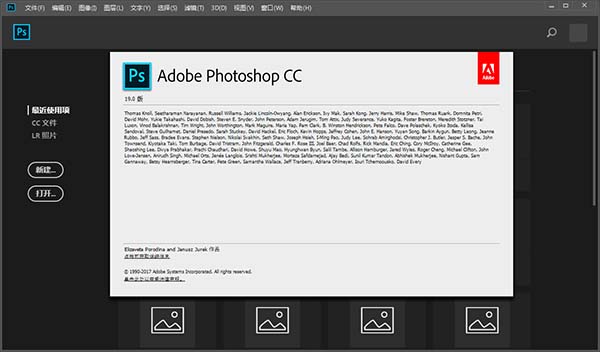
4、需要注意的是:pscc2018绿色精简版已经成功激活,用户无需安装,只要解压即可使用。
photoshop cc 2018新功能
1、更好地整理画笔
以您需要的顺序整理和保存您的画笔。通过拖放重新排序、创建文件夹和子文件夹、扩展笔触预览、切换新视图模式,以及保存包含不透明度、流动、混合模式和颜色的画笔预设。
2、画笔性能改进
不要被存在延迟的画笔拖慢速度。在较大文档中使用较大的画笔时,全新的更加快速的反应时间尤其重要。
3、访问 Lightroom 照片
通过“搜索”或“开始屏幕”,直接在 Photoshop 中从 Lightroom 云服务中获取照片。借助所有 Creative Cloud 摄影桌面和移动应用程序之间的更加深入的集成,您的所有照片均会进行同步,并且可供您从任何位置进行访问。
4、笔触平滑
使用新的平滑算法,更快地获得更加精致的外观。改变平滑程度,获得更加简洁的线条 - 即使在使用鼠标时,也可以实现。该选项与“流动”和“不透明度”选项均位于“工具选项”栏之中。
5、可变字体
借助 Adobe、Apple、Google 和 Microsoft 提供的新型字体技术,您可以通过调整粗细、高度、倾斜等属性,为受支持的字体定义变体。
6、“快速共享”菜单
通过电子邮件、文本、社交网络等方式共享您作品的拼合副本。此功能会使用原生操作系统共享机制,包括已经过身份验证的服务。
7、“弧线”钢笔工具
更加快速、直观和准确地创建路径。无需修改贝塞尔手柄,即可直接推拉各个部分,这与 Illustrator 中的“弧线”工具类似。只需双击,即可在各个点类型之间进行切换。
8、路径改进
改善路径外观。选择颜色和线条粗细,使它们更易于查看。
9、复制和粘贴图层
在组中复制和粘贴多个图层时,无需通过拖动它们进行重新排序,即可保留相同的顺序和位置,在 Photoshop 中的文档之中或文档之间,将图层复制到剪贴板,然后将其粘贴到面板中所需的特定位置。
10、经过增强的工具提示
无需离开应用程序,即可了解 Photoshop 中的不同工具。借助经过增强的工具提示,当鼠标悬停在某个工具上方时,系统会显示动态信息。
11、360 全景图工作流程
编辑并导出 360 全景图。为了与第三方观看者进行合作,Photoshop 会保留重要的元数据。您还可以通过在球型工作区中围绕图像进行平移和缩放,获得真实的预览体验。
12、支持 Microsoft Dial
利用对 Microsoft Dial 的原生支持,您无需使用鼠标,即可快速地访问重要控件。控制画笔参数,包括大小、硬度、不透明度、流动和平滑。
13、粘贴为纯文本
现在,您可以粘贴不带格式的文本。粘贴后,无需花时间重新设置文本格式。
14、支持 HEIF
现在,Photoshop 支持 Apple 在 macOS 10.13 和 iOS 11.0 中推出的 High Efficiency Image File (HEIF) 格式。借助 iPhone 7 Plus 和在将来推出的设备所提供的深度信息,您可以使用镜头模糊筛选器创造出景深效果。
15、“选择并蒙版”改进
借助算法和性能方面的改进,获得更加准确和真实的结果(特别是在前景和背景颜色相似的情况下)。其他可用性和性能改进包括更快的“快速蒙版”和更直观的视图模式设置。
16、常规性能改进
在我们做了大量的架构工作之后,现在,Photoshop 提升了速度并且反应更加敏捷,因而您可以用更少的时间完成日常工作流程。借助更短的加载时间,更快地开始操作。
17、还有更多功能
还包括:性能和稳定性改进、更快地保存较大文件的功能、更好的“面部识别液化”的面部检测功能、更好的边缘“内容识别裁切”和“内容识别填充”等。
注意事项
在没有安装齐 VC++运行库 的系统上,不能启动或是启动报错哦! CS6 v13.1.x 之后的版本不支持WinXP,CS6 v13.0.x 版本支持WinXP; Win7建议使用2015 v16.1.2 版本,Win10适合使用2018 v19.x.x 版本。
如果打开显示英文并弹出提示,请尝试这样解决: 卸载(卸载并选择删除设置)后重新安装,装完毕先别启动, 打开安装目录下的painter.ini文件,删除以下2行语句后保存: ForceLanguage=1 Language=zh_CN 然后再启动软件即可
Adobe Photoshop CC 2018 v19.1.5.61161 x32/x64 精简破解安装版 Adobe Photoshop CC 2015.1.2 v16.1.2.355 x32/x64 精简破解安装版 Adobe Photoshop CS6 v13.1.2.3 x32/x64 + v13.0.1.3 精简破解安装版
内含CameraRaw.7z压缩后将文件夹CameraRaw复制到“%AppData%Adobe”文件夹下即可
内含Adobefront.7z文件,是Adobe软件常用字体,解压后安装字体即可。
内含nikcollection-full-1.2.11.exe文件,为Google的一套免费插件,安装选择正确的PS安装目录即可
常见问题
一、有些插件显示在屏幕以外,怎么办?
在Photoshop中一次装载了过多的插件之后,PS中的滤镜那个菜单可能会超过窗口的高度,对此,有一个方法,虽然麻 烦一点,却也行之有效。PS4有一个新特性,它可以搜索Plugins目录下的子目录甚至快捷方式并自动装载。利用这个特性,可将你的插件分成几 组存于各个目录中,要调用某组插件,只需在Plugins目录中创建一个指向那组插件目录的快捷方式即可
二、什么是通道?
通道在RGB模式中是指红,绿,蓝三色通道,它们一起决定图像的颜色和亮度,另外还有alpha通道的概念,alpha通道是用 来保存选择(选区)信息的,对alpha通道的编辑和修改并不会影响到原图像的颜色和亮度,所作用的仅仅是选择。例如,建立一个选择后,可 用选区>保存选区将其存在#4通道,即alpha通道,该通道可用选取>载入选区调出。有些文件格式可以保存alpha通道的信息,如PSD,TIF等等
三、为什么屏幕显示和打印出来的效果相差很大?
在Photoshop中我们通常在RGB模式下编辑图像,但打印机使用的是CMYK颜色体系,而RGB所能表示的颜色数是多过CMYK的, 所以有些颜色能在屏幕上看到,打印机却不能正确还原,它会自动选取最相近的颜来替换。另外,显示器的显示也会有一定的误差,这可以通过校正显示器来修正, 具体步骤一般Photoshop书都有说明
四、什么是动作,如何使用?
动作实际上就是Photoshop的宏文件,扩展名为*.atn。在Photoshop中选择窗口>动作,可打开动作面板,默认状态下,面板上会有一些Photoshop附赠的一些动作。单击面板右上角的小三角形,会弹出一个 菜单。一般调用动作时,最好先用菜单中的清除动作清空一下面板,再用载入动作调出动作文件,便可开始使用了。使用动作有两种界面,一种是在面板的底部有一排按钮,按一下"播放y"键,动作便开始运行了;另一种,要在菜单中选取Button Mode才会出来,这种界面是用按钮来表示动作,单击该按钮便会运行
五、自动和滤镜有什么区别?
自动只是Photoshop的宏文件,它是由一步步的Photoshop操作组成的,虽然它也能实现一些滤镜的功能,但它并不是滤镜。而滤镜本质上是一个复杂的数学运算法则,也就是说,原图中每个像素和滤镜处理后的对应像素之间有一个运算法则
六、复制,粘贴之后如何使影像自然溶合?
可以用图层>图层蒙版>…进行褪边,但如果在复制之前选择时羽化 1-2个像素效果可能更好。也可以在粘贴之后,进入图层蒙版方式对边缘进行细节修理
pscc2018系统要求
一、Windows
1、Intel Core 2 或 AMD Athlon 64 处理器;2 GHz 或更快的处理器
2、Microsoft Windows 7 Service Pack 1、Windows 8.1 或 Windows 10(版本 1607 或更高版本)
3、Photoshop CC 19.0 和 19.0.1 版本支持 Windows 10 1511 及更高版本,但不支持 1507 及更低版本。
4、Photoshop CC 19.1(及更高版本)支持 Windows 10 1607 及更高版本,但不支持 1511 或更早的版本。
5、2 GB 或更大 RAM(推荐使用 8 GB)
6、32 位安装需要 2.6 GB 或更大可用硬盘空间;64 位安装需要 3.1 GB 或更大可用硬盘空间;安装过程中会需要更多可用空间(无法在使用区分大小写的文件系统的卷上安装)
7、1024 x 768 显示器(推荐使用 1280 x 800),带有 16 位颜色和 512 MB 或更大的专用 VRAM;推荐使用 2 GB
8、支持 OpenGL 2.0 的系统
9、您必须具备 Internet 连接并完成注册,才能进行所需的软件激活、订阅验证和在线服务访问。
二、Mac OS
1、带有 64 位支持的多核 Intel 处理器
2、macOS 版本 10.13 (High Sierra)、macOS 版本 10.12 (Sierra) 或 Mac OS X 版本 10.11 (El Capitan)
3、2 GB 或更大 RAM(推荐使用 8 GB)
4、安装需要 4 GB 或更大的可用硬盘空间;安装过程中会需要更多可用空间(无法在使用区分大小写的文件系统的卷上安装)
5、1024 x 768 显示器(推荐使用 1280 x 800),带有 16 位颜色和 512 MB 或更大的专用 VRAM;推荐使用 2 GB
6、支持 OpenGL 2.0 的系统
7、您必须具备 Internet 连接并完成注册,才能进行所需的软件激活、会员资格验证和在线服务访问。
其它版本下载
-
查看详情
Adobe photoshop 2026官方正版 v27.2.0中文版
 5.07G
5.07G
-
查看详情
Adobe Photoshop 2025中文版 v26.11.2
 4.8G
4.8G
-
查看详情
Adobe Photoshop 2025中文破解版 v26.11.2
 4.8G
4.8G
-
查看详情
ps2026免安装绿色版中文版 v27.1.0.17
 5.44G
5.44G
-
查看详情
photoshop 2026中文直装版 v27.1.0.17 m0nkrus版
 5.46G
5.46G
-
查看详情
photoshop cs6官方版 v13.0
 1.78G
1.78G
-
查看详情
photoshopcc2017精简版 v18.1.1 32位/64位睿派克版
 266.03M
266.03M
-
查看详情
photoshop2022官方版 v23.5.5.1103中文版
 2.53G
2.53G
-
查看详情
photoshop2020绿色便携版 21.1.0.106中文免激活版
 530.24M
530.24M
-
查看详情
photoshop cc 2019免安装版 v20.0.0中文版
 349.89M
349.89M
- 下载地址
- 安卓版
- iPhone版
- iPad版
- Mac版
发表评论
20人参与,9条评论- 第9楼中国–江西–赣州电信网友发表于: 2025-11-10 09:14:28
- 学校太垃圾了怎么办0盖楼(回复)
- 第8楼中国–湖南–永州电信网友发表于: 2025-07-23 08:54:07
- 感谢亲的分享,祝你天天捡到钱0盖楼(回复)
- 管理员 回复发表于: 2025-07-23 17:37:56
- 谢谢,祝你也一样0盖楼(回复)
- 第7楼中国–浙江–台州电信网友发表于: 2025-07-17 13:23:08
- 这个版本本好,速度快功能强,看了版本号是19.0,之前用的14.0版本太老功能弱图像不能直接设置数字尺寸,下载速度很快,不用网盘直接下载就是爽0盖楼(回复)
- 第6楼安徽省阜阳市网友发表于: 2024-04-21 15:45:08
- 收藏此网站一辈子5盖楼(回复)
- 第5楼河北省廊坊市联通网友发表于: 2023-02-25 14:53:33
- 绝了!!!谢谢!!10盖楼(回复)
- 第4楼广东省深圳市电信网友发表于: 2021-05-21 17:00:37
- 谢谢分享0盖楼(回复)
- 第3楼湖北省襄阳市电信网友发表于: 2020-06-04 12:41:13
- 好好好好0盖楼(回复)
- 第2楼广东省江门市移动网友发表于: 2020-04-14 11:56:02
- 终于找到个不用百度网盘下载的,我浏览器直接下载比百度网盘下载快几百倍,百度网盘就那几k每秒,我浏览器几十M每秒,哪能比?垃圾氪金网盘5盖楼(回复)
- 第1楼贵州省遵义市红花岗区联通网友发表于: 2020-04-05 22:45:31
- 挺好用的嘞。0盖楼(回复)
软件排行榜
- 1Adobe Photoshop 2025中文破解版 v26.11.2
- 2coreldraw2025中文完整版 v26.2.0.170官方版
- 3Illustrator 2025破解版 v29.8.2.003
- 4coreldraw2019破解补丁pasmutility.dll 附使用教程
- 5clip studio paint中文版 v4.1.4
- 6美图秀秀绿色版 v6.5.7.0
- 7InDesign2025中文免费版 v20.5.0.48
- 8sedwen图章制作软件 v2.0绿色版
- 9Lightroom Classic 2025破解版 v14.5.1.1
- 10adobe camera raw 16.5中文版
热门推荐
 imagemagick图片处理软件 v7.1.2-1122.28M / 英文
imagemagick图片处理软件 v7.1.2-1122.28M / 英文 爱笔思画x电脑版 v13.1.1646.74M / 简体中文
爱笔思画x电脑版 v13.1.1646.74M / 简体中文 lumion pro 10.5.1中文免费版 19.14G / 简体中文
lumion pro 10.5.1中文免费版 19.14G / 简体中文 photozoom pro9官方版 v9.0.2106.5M / 简体中文
photozoom pro9官方版 v9.0.2106.5M / 简体中文 topaz mask ai汉化版 v1.3.91.78G / 简体中文
topaz mask ai汉化版 v1.3.91.78G / 简体中文 佐糖电脑版 v2.19.2官方版1.14M / 简体中文
佐糖电脑版 v2.19.2官方版1.14M / 简体中文 图片去水印大师免费版 v2.0.0.8官方版35.12M / 简体中文
图片去水印大师免费版 v2.0.0.8官方版35.12M / 简体中文 topaz adjust ai 1.0.6汉化版 395.9M / 简体中文
topaz adjust ai 1.0.6汉化版 395.9M / 简体中文 FastStone Photo Resizer v4.41.83M / 英文
FastStone Photo Resizer v4.41.83M / 英文 topaz sharpen ai 4.1.0汉化版 3.75G / 简体中文
topaz sharpen ai 4.1.0汉化版 3.75G / 简体中文










 imagemagick图片处理软件 v7.1.2-11
imagemagick图片处理软件 v7.1.2-11 爱笔思画x电脑版 v13.1.16
爱笔思画x电脑版 v13.1.16 lumion pro 10.5.1中文免费版
lumion pro 10.5.1中文免费版  photozoom pro9官方版 v9.0.2
photozoom pro9官方版 v9.0.2 topaz mask ai汉化版 v1.3.9
topaz mask ai汉化版 v1.3.9 佐糖电脑版 v2.19.2官方版
佐糖电脑版 v2.19.2官方版 图片去水印大师免费版 v2.0.0.8官方版
图片去水印大师免费版 v2.0.0.8官方版 topaz adjust ai 1.0.6汉化版
topaz adjust ai 1.0.6汉化版  FastStone Photo Resizer v4.4
FastStone Photo Resizer v4.4 topaz sharpen ai 4.1.0汉化版
topaz sharpen ai 4.1.0汉化版  赣公网安备36010602000168号
赣公网安备36010602000168号